نحوه افزودن محصولات گروهی در ووکامرس
سلام دوستان؛
امروز آخرین جلسه از سری آموزش های ووکامرس را ارائه می دهیم. امروز پرونده ی آموزش های اصلی و مورد نیاز برای یک فروشگاه ووکامرسی بسته می شود.اما از این به بعد با معرفی و آموزش افزونه های مفید ووکامرس در خدمت شما عزیزان هستیم.
در آموزش ووکامرس امروز می خواهیم نحوه ی افزودن محصولات گروهی را به فروشگاه آموزش دهیم. و به طور کامل توضیح دهیم که این کار یعنی چه؟ چه فایده ای دارد و در یک فروشگاه چه زمانی مورد استفاده قرار خواهد گرفت.
محصولات گروهی در ووکامرس
فرض کنید شما در فروشگاه خود محصولاتی دارید که به دو صورت یا چند صورت مختلف هستند مثلا هم به صورت فیزیکی موجودند و هم به صورت مجازی یعنی یک آموزش را در نظر بگیرید که هم به صورت محصول مجازی و کتاب موجود است و هم می توانید کتاب فیزیکی و اصلی و صحافی شده ی آن را خریداری کنید!چطور می توانید این یک محصول را در یک جا و با این دو خاصیت نمایش دهید؟
اینجاست که ما از ویژگی محصول گروهی استفاده می کنیم.
در مرحله ی اول وارد صفحه ی افزودن محصول می شویم و یک محصول ایجاد می کنیم و آن را بر حالت گروهی قرار می دهیم…
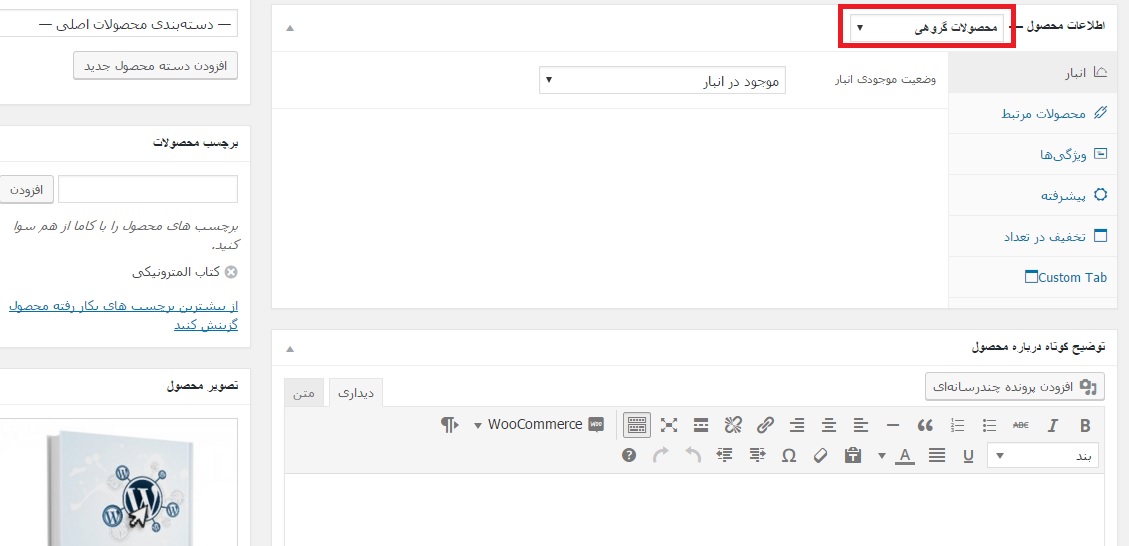
همانطور که مشاهده می کنید یک محصول به صورت گروهی اضافه کردیم. نیاز به تنظیمات خاصی ندارد فقط کافیست حالت آن را در اطلاعات محصول روی محصولات گروهی قرار دهید. در اینجا من بک پکیج آموزشی را در نظر گرفتم که می خواهم آن را هم به صورت مجازی و هم به صورت فیزیکی به فروش برسانم.
حال بر روی گزینه ی اضافه کردن یک محصول جدید کلیک می کنم و اینبار همان محصول را به صورت ساده انتخاب میکنم…
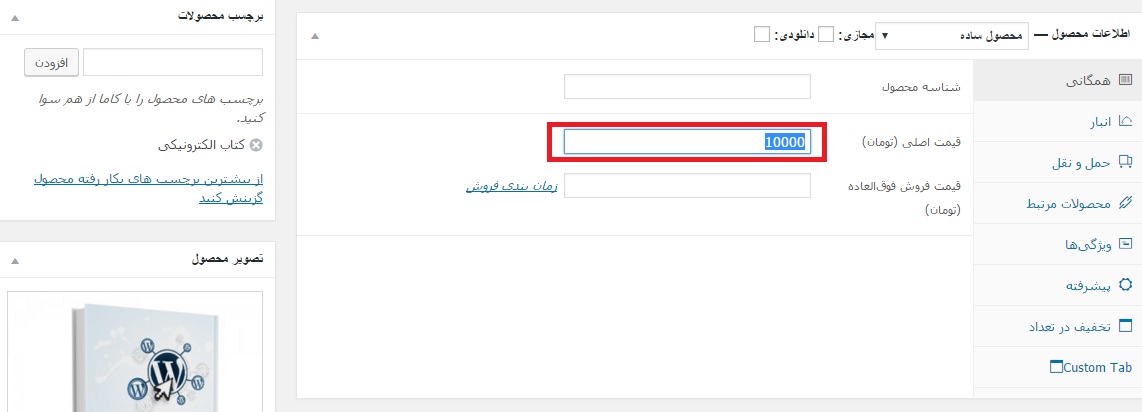
محصول را به عنوان یک محصول ساده در نظر گرفتم و قیمتی برای آن مشخص کردم. حال به قسمت محصولات مرتبط می رویم…
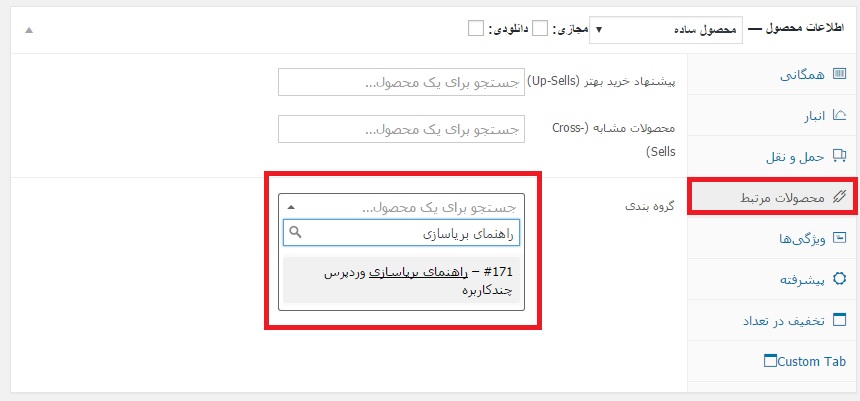
در این بخش در قسمت گروه بندی باید محصول قبلی که مرتبط بود و به عنوان محصول گروهی انتخاب کردیم را وارد کنیم. تا سه کاراکتر اول عنوان را بنویسید بقیه ی عنوان نمایان می شود و میتوانید آن را انتخاب کنید.
حال نوبت به آن رسیده که محصول بعدی که میخواهم به صورت الکترونیکی آن را برای دانلود افراد قرار دهم اضافه کنم. همین کتاب را در یک صفحه ی دیگر افزودن محصول قرار داده و سپس نوع آن را ساده و از نوع دانلودی انتخاب میکنم. سپس در بخش محصولات مرتبط دوباره به محصول مادر و اصلی مرتبط میکنم و سپس آن را منتشر میکنم.
زمانی که وارد صفحه ی محصولات و خرید این کتاب می شوید با صحنه ی زیر مواجه خواهید شد:
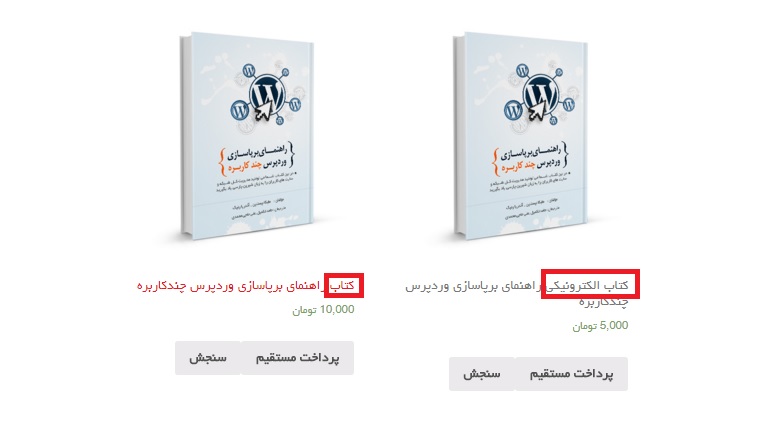
محصول به دو شکل مجازی و فیزیکی در یک صفحه قرار گرفته اند و هرکدام قیمت مخصوص به خود را دارند.
جمع بندی!
اگر محصولاتی دارید که به صورت های مختلف در دسترس هستند و میخواهید به تمامی اشکال آن ها را به فروش برسانید نیاز نیست چندین بار آن ها را ایجاد کنید بهتر است آن ها را در یک گروه بندی قرار دهید و به صورت محصولات گروهی انتخاب کنید.
متشکرم که با ما همراه بودید!
منبع : همیار وردپرس





